Inštalácia
Pri inštalácii som použil inštalačné CD a inštaloval klasickou metódou. Existuje však viac spôsobov inštalácie, napríklad s USB flash disku alebo cez Wubi. (Windows inštalátor). ISO obraz inštalačného CD je možné stiahnuť z http://www.ubuntu.com/getubuntu/download. Zámerne som si vybral 32 bitovú verziu, aby som sa vyhol možným problémom s nekompatibilitou napríklad Adobe Flash Playera, Skype a iných aplikácii, ktoré ešte neexistujú v natívnej 64 bitovej verzii.Ubuntu 9.10 som inštaloval na nasledujúcej hardwarovej konfigurácii:
Intel Pentium D, 3.0 GHz
2 GiB DDR2 pamäte
ATI Radeon HD3650
Základná doska MSI 945PL Neo s integrovanou zvukovou i sieťovou kartou
diskový oddiel s kapacitou 8 GiB
Inštalujeme.
Po nabootovaní inštalačného CD sa zobrazí ponuka na výber jazyka. Vybral som si krásnu a ľubozvučnú slovenčinu:
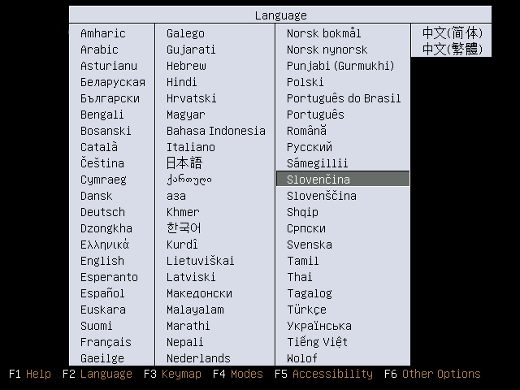
V ďalšej ponuke sa nachádzajú možnosti pre spustenie systému bez inštalácie (LiveCD), spustenie pamäťových či diskových testov a samotná inštalácia:
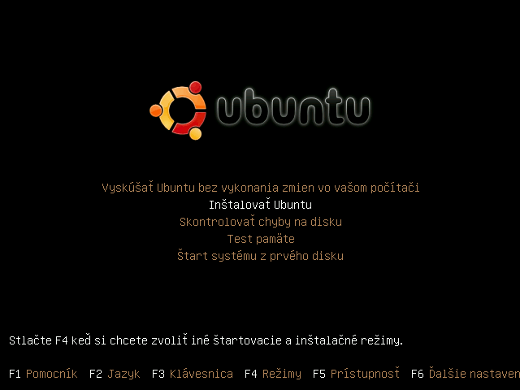
Na nasledujúcej obrazovke je možnosť voľby jazyka pre inštaláciu a samotný systém. Taktiež volím slovenčinu. Po potvrdení vyberiem časové pásmo:
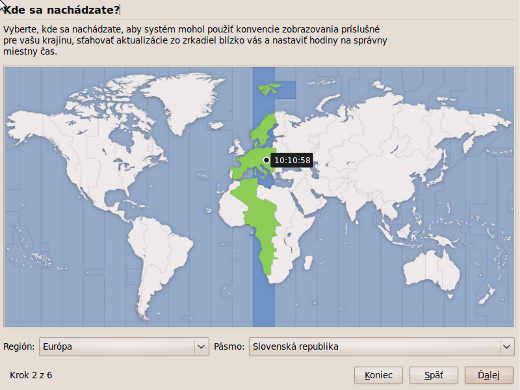
Následne nastavím rozloženie klávesnice, po ktorom už nasleduje delenie disku. Máte na výber viac možností. Môžete použiť celý disk aj s formátovaním, využiť len voľné miesto na disku, alebo zvoliť manuálne rozdelenie disku. Ak zvolíte manuálne rozdelenie, je potrebné vytvoriť aspoň jeden diskový oddiel, ktorému nastavíte prípojný bod „/, čo označuje hlavný (koreňový) adresár. Môžeme ho prirovnať k oddielu „C v systéme Windows.
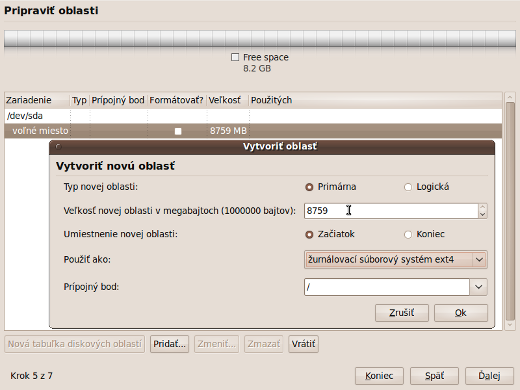
Nezabudnite vytvoriť aj takzvaný swap oddiel, ktorý slúži ako úložný priestor v prípade nedostatku voľnej operačnej pamäte. Taktiež sa naň ukladajú dáta z operačnej pamäte napríklad pri hibernovaní počítača.
Po rozdelení disku sa Vás bude inštalačný program pýtať na nastavenia používateľského účtu:
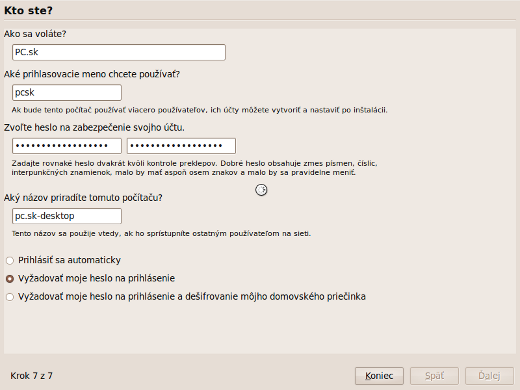
Ďalej stačí už len kliknúť na Inštalovať a spustí sa inštalačný proces:
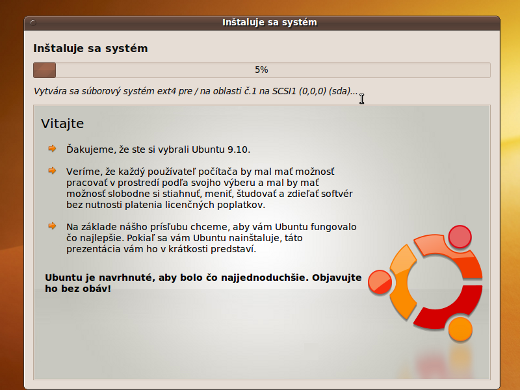
Po úspešnej inštalácii bude potrebné reštartovať počítač a počkať na spustenie systému. Ak ste nezvolili automatické prihlásenie, prihláste sa a môžete začať pracovať v novom Ubuntu:
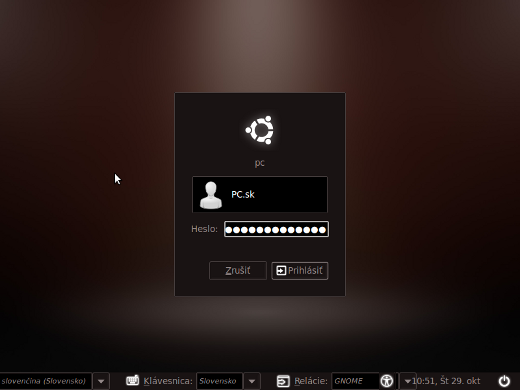
Ihneď po prihlásení sa objavilo okno informujúce o nekompletnej jazykovej podpore. Stačilo však pár kliknutí a z internetu sa automaticky stiahla a nainštalovala kompletná slovenčina:
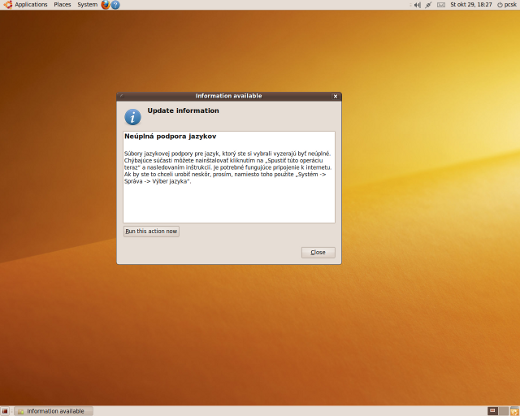
Prvé viditeľné zmeny som spozoroval v grafickej téme. Aplikácie majú nové, modernejšie ikony, ktoré však zmizli z kontextových ponúk. Ich zobrazovanie je možné nastaviť vo vlastnostiach vzhľadu. Starú dobrú oranžovú farbu nahradila farba hnedá. Predinštalovaných grafických tém je však na výber viac. Ak sa vám žiadna z nich nepáči, na stránke http://www.gnome-look.org/ ich nájdete dostatok.
Funkčnosť hardwaru.
Potešilo ma, že väčšina hardwarových komponentov funguje bez inštalácie ovládačov, tieto sú už obsiahnuté priamo v jadre. Na Internet sa pripájam pomocou Ethernetu. Na mojom ADSL zariadení beží DHCP server, takže som nemusel pripojenie konfigurovať. Sieťové rozhranie bolo rozpoznané okamžite. Zvuková karta fungovala taktiež. Problém nebol ani s integrovanou USB čítačkou pamäťových kariet.
Jediný problém, ktorý som zaznamenal, bol slabý výkon grafickej karty v 3D režime. Bolo potrebné nainštalovať proprietárny ovládač priamo od ATI. Inštalácia bola viac než jednoduchá. V menu Systém>Správa>Ovládače Hardwaru mi automaticky našlo potrebný ovládač. Po kliknutí na tlačidlo Aktivovať sa tento automaticky stiahol a nainštaloval. Bol potrebný reštart systému.
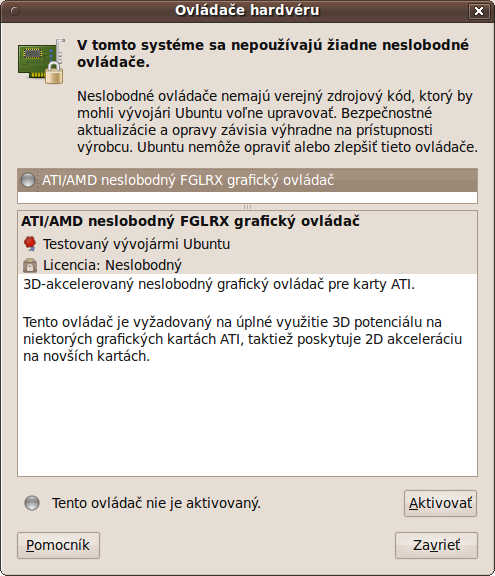
Príjemné zmeny oproti minulej verzii.
Príjemne ma prekvapilo Ubuntu Software Center:
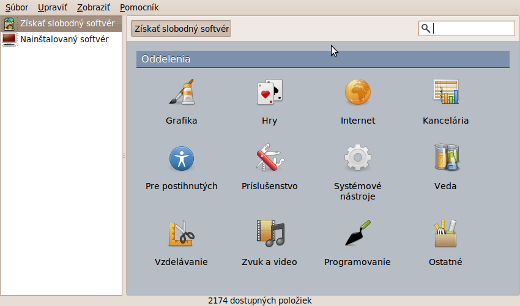
Umožňuje spravovať software naozaj jednoduchšie oproti starším verziám Ubuntu, kde sa používala aplikácia Pridať/Odstrániť. Zostala i možnosť použitia Synapticu, ktorý poskytuje pri správe balíčkov či aplikácii viac možností.
Ubuntu sa vďaka projektu Pulse Audio dočkalo aj možnosti nastavenia zvuku pre jednotlivé aplikácie, podobne ako to poznáme z Windows Vista alebo Windows 7:
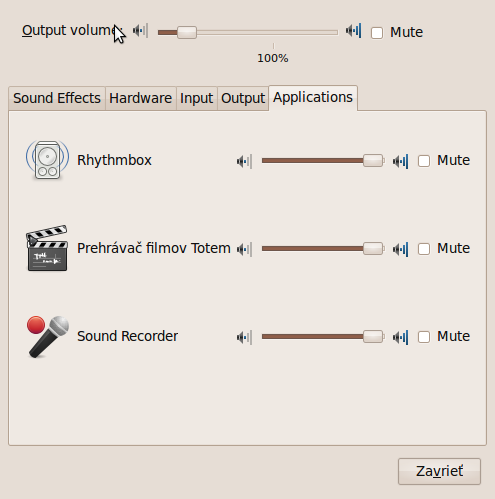
Ďalšou významnou novinkou je služba Ubuntu One, ktorej klient je v systéme predinštalovaný. Funguje to jednoducho. Po spustení klienta sa vo vašom domovskom adresári vytvorí adresár s názvom Ubuntu One. Automaticky sa vám otvorí webový prehliadač, kde sa budete môcť zaregistrovať alebo prihlásiť. Zadarmo máte k dispozícii úložný priestor veľkosti 2 GiB, avšak za 10 dolárov mesačne sa dá priestor zväčšiť na 50 GiB. Po zaregistrovaní a prihlásení pridáte k službe daný počítač. Odteraz všetko, čo uložíte do adresára Ubuntu One sa automaticky uloží na server. V prípade úpravy súborov alebo dokumentov sa tieto zmeny okamžite zosynchronizujú. Teraz stačí len pridať ďalší počítač s Ubuntu a po prihlásení sa súbory zo serveru služby Ubuntu One stiahnu a uložia do adresára Ubuntu One. Okrem toho, že Ubuntu One môže slúžiť na zdieľanie súborov medzi viacerými počítačmi, je ho možné použiť aj ako webové úložisko – všetky súbory sú po prihlásení prístupné na http://one.ubuntu.com/:
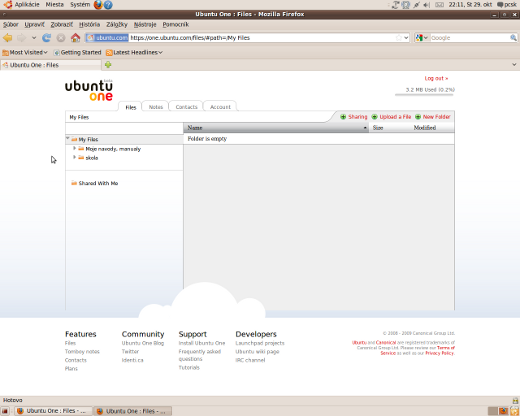
V neposlednom rade bol zrýchlený aj štart systému, ktorý na mojej konfigurácii trvá približne 20 sekúnd. Vypínanie systému bolo však oproti minulej verzii zrýchlené extrémne. Trvá 3 až 4 sekundy.
Systém notifikácii, ktorý sa prvýkrát objavil v Ubuntu 9.04, bol upravený. Notifikácie sa zobrazujú v nižšej polohe, pri priblížení kurzora začnú byť transparentné.
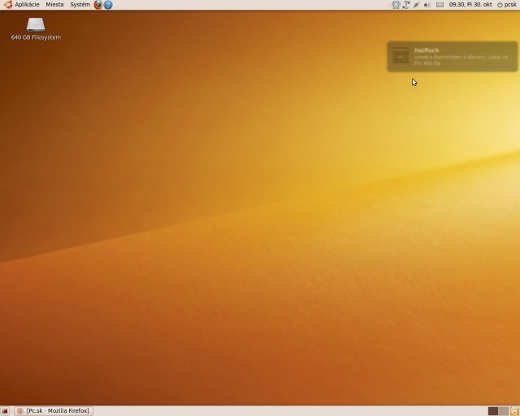

emPORiO
makroelektro
rottenkiwi
lubos679
petermelisbb
Snake
avendersor
Filip-ito
dawian